【先生向け】そろばんDANQ LIVE機能の紹介と操作手順
LIVE機能とは?
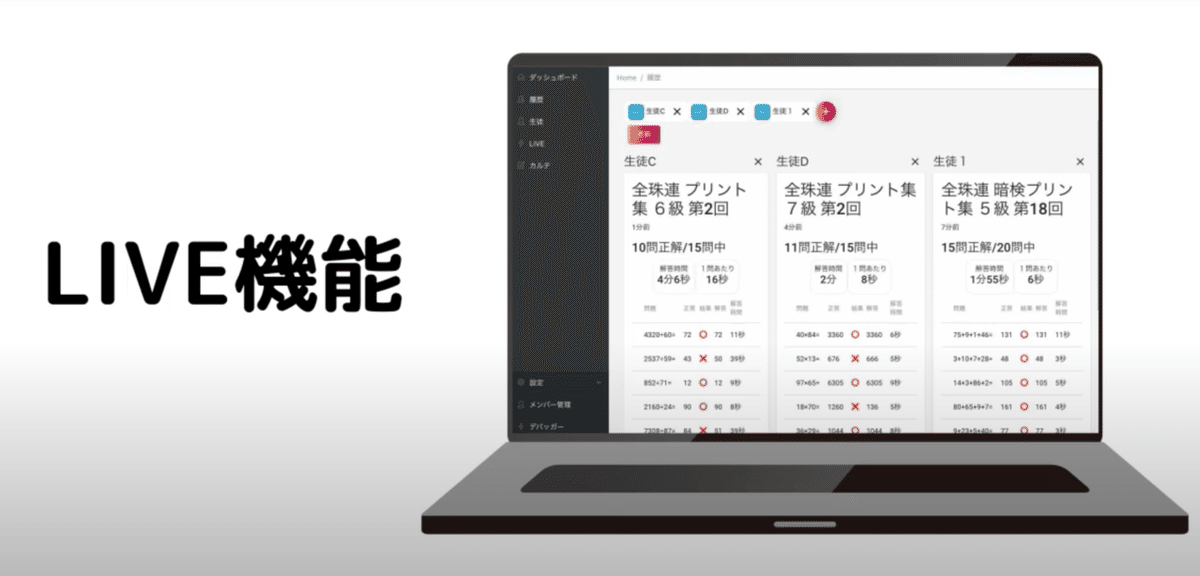
『そろばんDANQ』のLIVE機能は、そろばんで練習問題を行なっている生徒の計算結果をリアルタイムで把握することができる機能です。生徒がその問題を「なぜ間違えたか?」を容易に推測することができます。
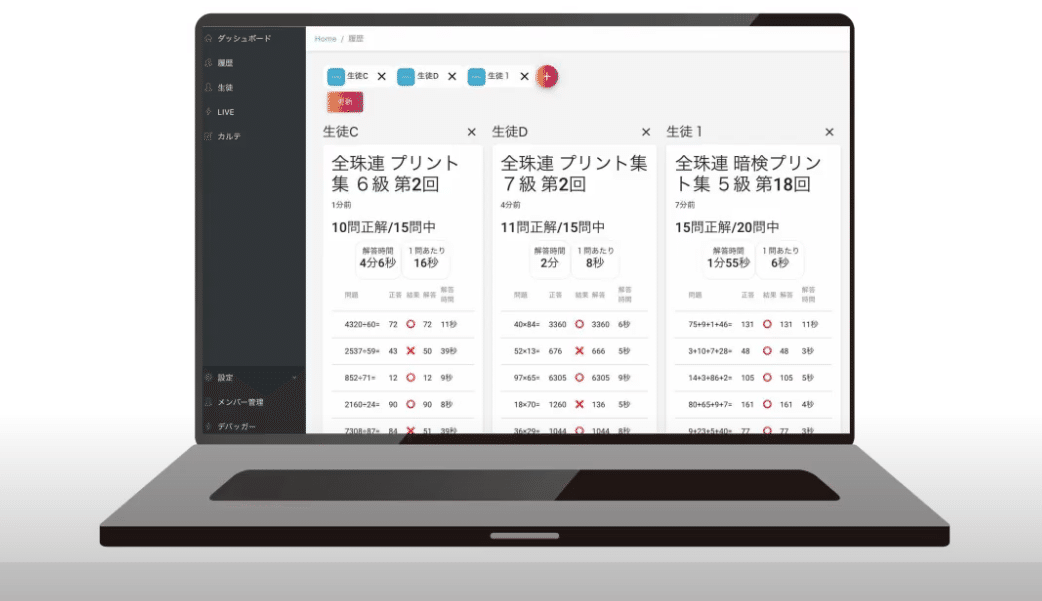
採点もすべて自動のため、採点の手間は不要です。先生の管理画面には、一覧で生徒の練習結果の概要が表示されるため、どの問題でどんな間違え方をしているか推測することができ、それぞれの生徒に対する指導の方法を検討するのに役立ちます。
授業中の使い方
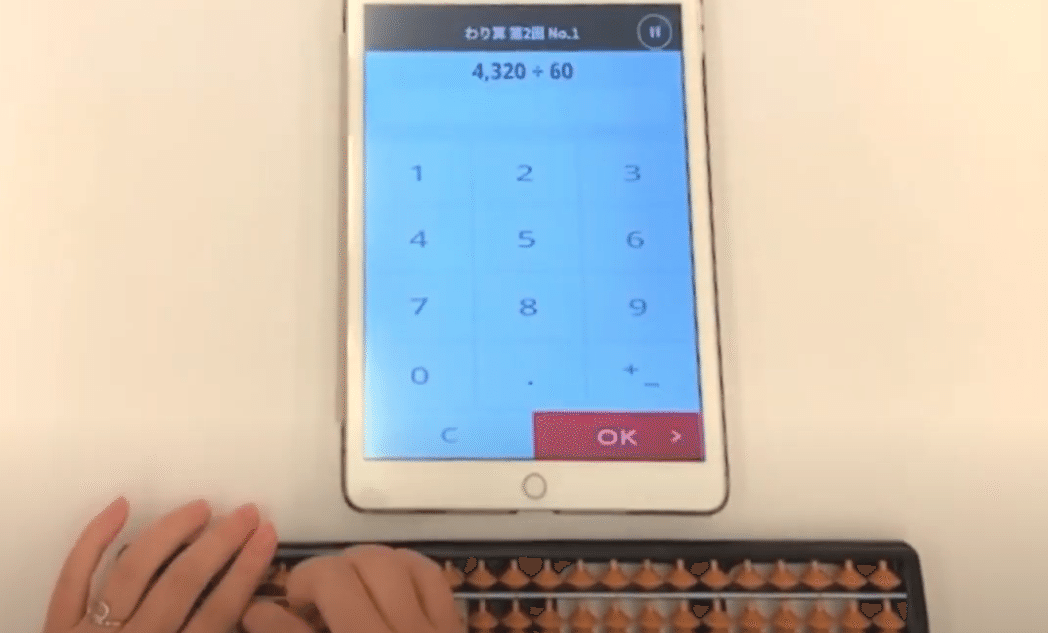
まずは、生徒に『そろばんDANQ』を使って計算問題に取り組んでもらいます。生徒が計算を開始したら先生は、先生は、先生用画面を開いて生徒を選択することで状況を把握することができます。下記で手順を見ていきます。
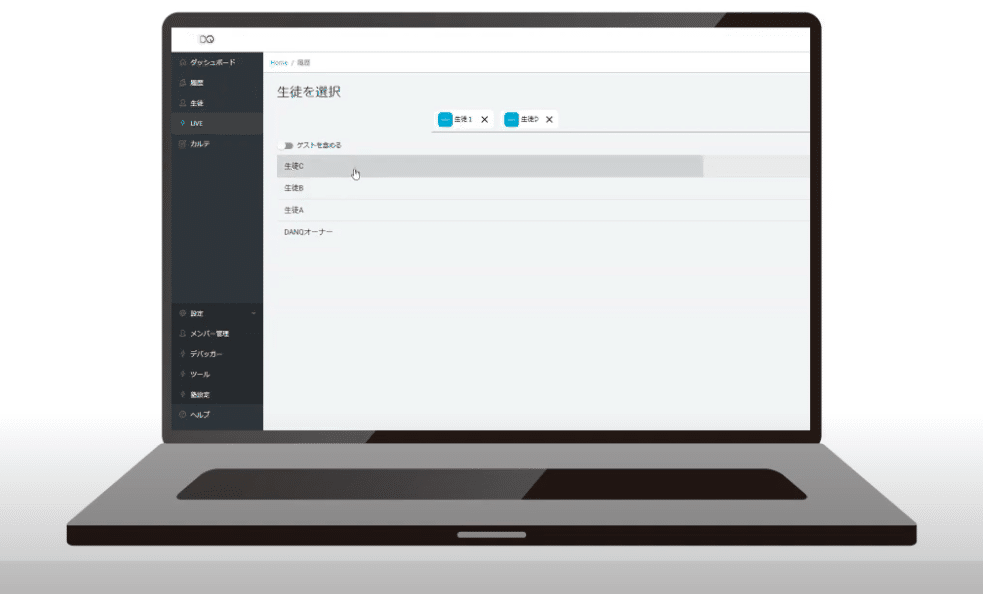
手順1. まず、左のメニューの「LIVE」を押します。
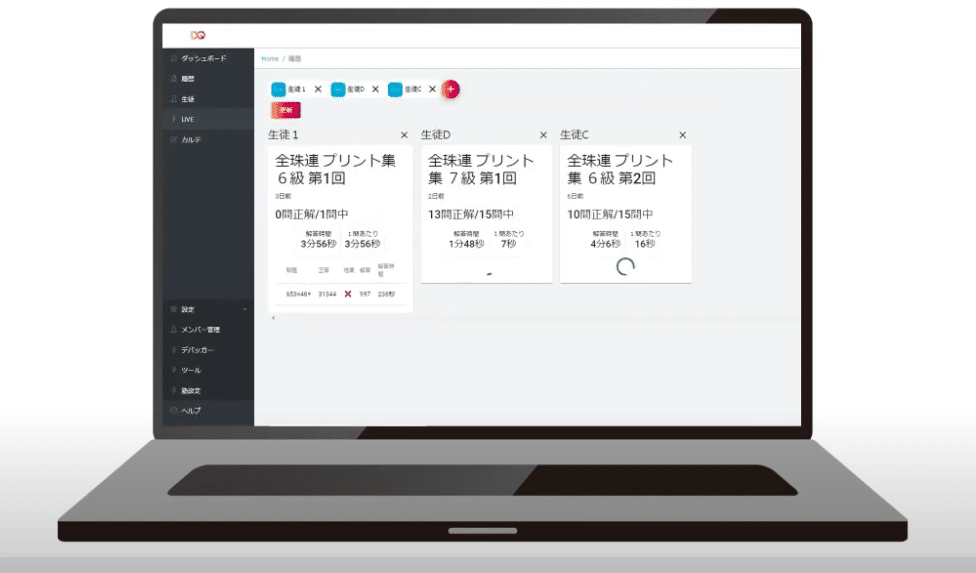
手順2. 生徒を選択します。
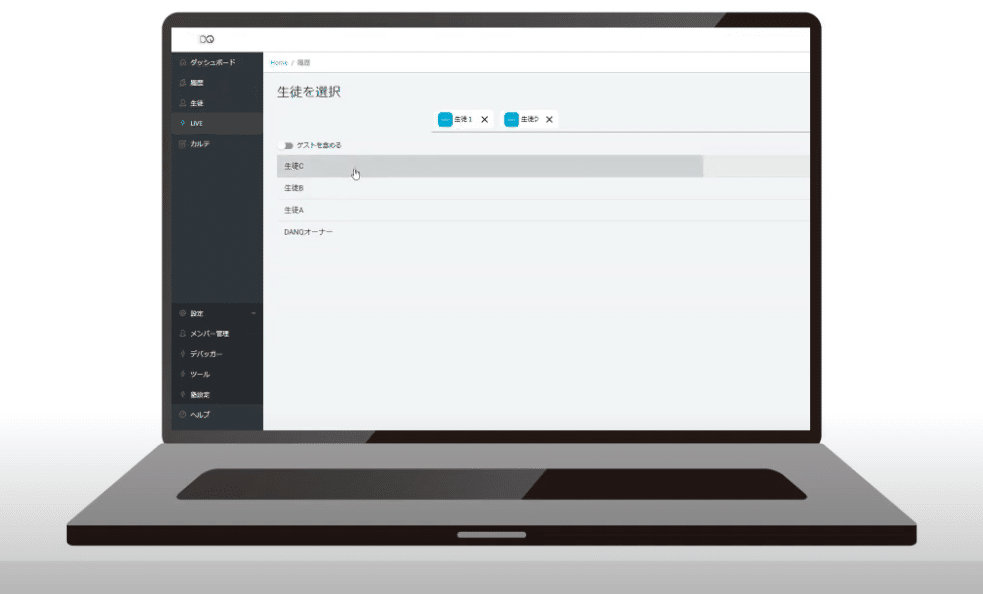
手順3. 開始ボタンを押します。
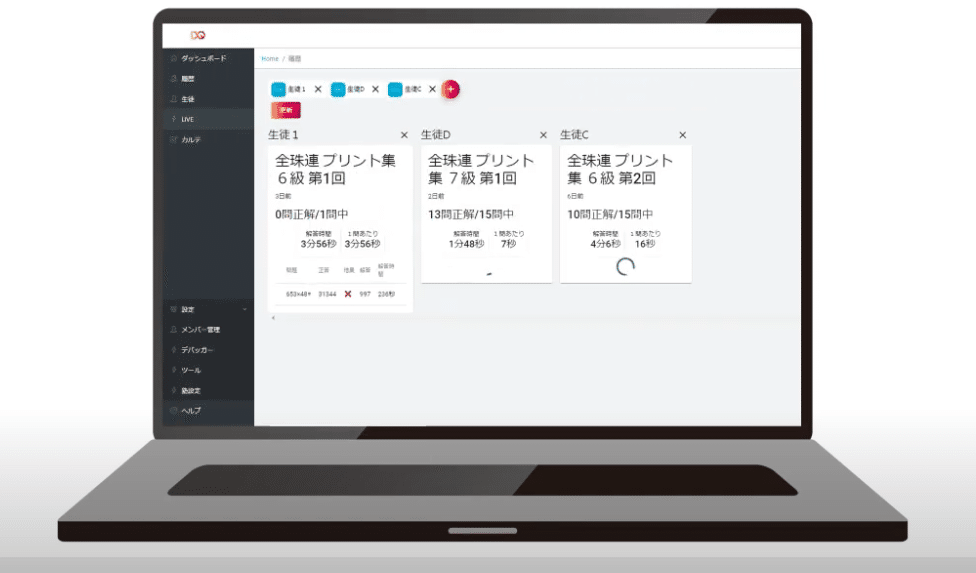
生徒たちの最新1回分の練習結果のデータが表示されるため、先生は、ここから状況をリアルタイムで把握することができます。
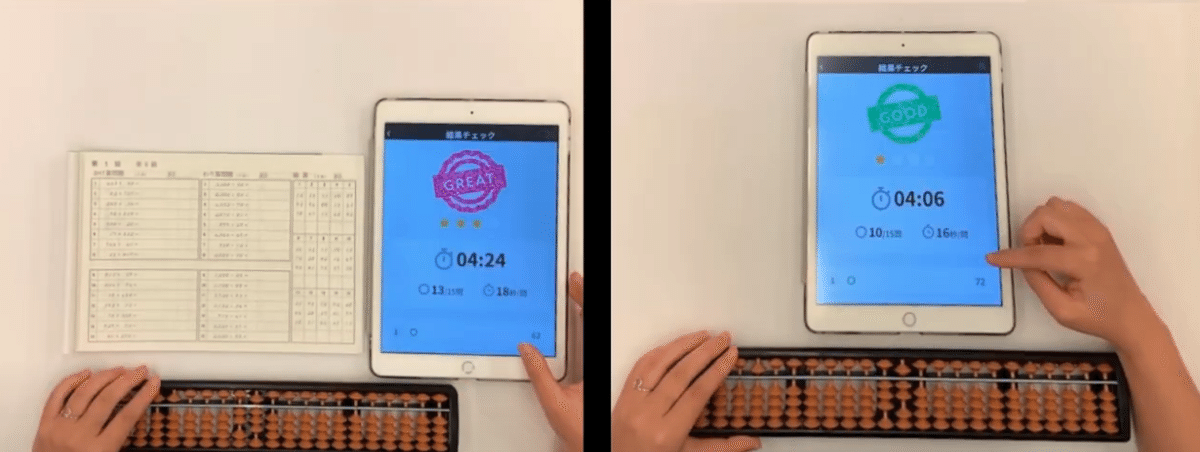
『そろばんDANQ』で新たに生徒のアプリで結果画面が表示されたら、先生用画面のデータを更新します。更新ボタンを押すと、最新の練習結果が表示されます。
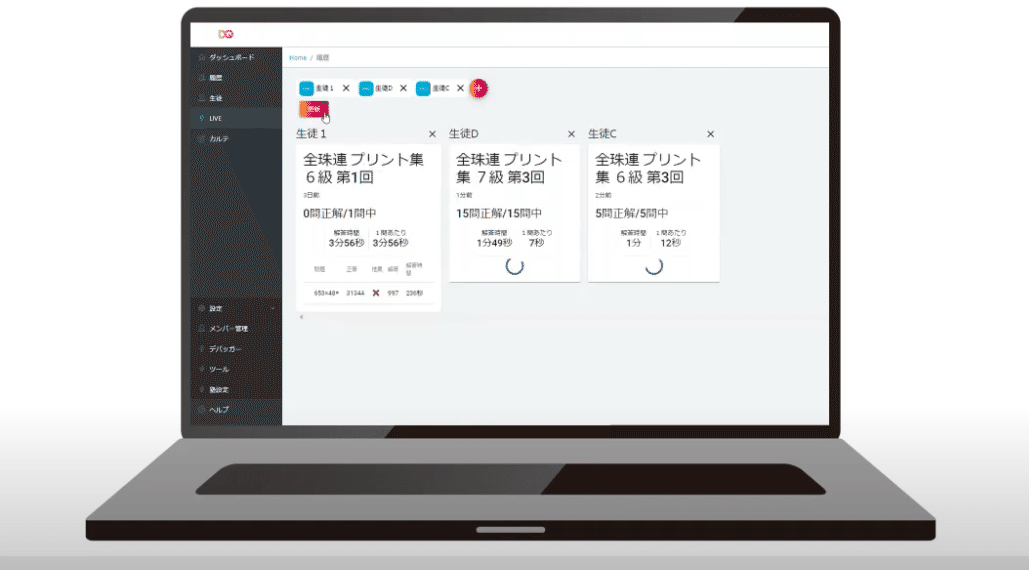
採点、タイム、問題、正答、生徒の解答結果から生徒の課題を見つけて、次にやるべき練習を指示できます。離れた席からでも生徒の練習のすべてを把握できます。
いかがでしたでしょうか?『そろばんDANQ』のLIVE機能は導入するだけで先生の手間を大幅に短縮できる機能のため、是非導入後にお試しください。
この記事が気に入ったらサポートをしてみませんか?
